电脑分区用什么软件好?我只推荐这款磁盘分区工具

硬盘分区是磁盘管理过程中的重要操作之一,对于不具备计算机知识的用户而言,要想操作硬盘分区是一件很难的事情,所以,主要是借助于专业的硬盘分区软件来操作。为了帮助大家理解电脑硬盘分区的相关概念,在本文中,易我小编将全面讲解电脑硬盘分区的知识,并且为大家说明电脑分区用什么软件好?

一、全面讲解硬盘分区
硬盘分区是指将整体存储空间划分成多个独立的区域,用来安装操作系统、安装应用程序以及存储数据文件等。那么,该如何对电脑硬盘分区呢?
1、为每个磁盘设置功能分区
因为电脑磁盘会被分为若干个磁盘分区,为了高效、有序、方便地管理磁盘文件,应该为每个磁盘设置功能分区。
例如:甲用户的电脑磁盘共有C、D、E、F四个磁盘分区,C盘是系统盘,D盘是软件安装盘,各类应用软件都安装在D盘中;E盘是工作盘,主要是存储工作中的文件文档;F盘是休闲娱乐盘,用于存储视频、音频和游戏,这样对磁盘设置了功能分区,就可以更加高效地管理磁盘分区了。
2、C盘分区要设置得合理
C盘是系统盘,主要是安装操作系统,对于电脑运行有重要的影响,所以,一定要合理地规划C盘分区,由于C盘会产生大量的读写行为,会产生磁盘碎片、缓存以及其他的垃圾文件,如果C盘分区太大,描磁盘和整理碎片会花费大量的时间;如果C盘分区太小,磁盘空间不够用,会导致电脑卡顿,不利用磁盘操作。
3、设置预留的磁盘分区
如果电脑中有重要的数据,可以设置一个预留的磁盘分区,用于存储文档备份、系统资料备份和系统镜像文件等。即使是遇到系统崩溃、木马攻击、格式化等“突发”情况,但是磁盘数据不受影响。
所以,电脑分区需要遵循:为每个磁盘设置功能分区、C盘分区要设置得合理、设置预留的磁盘分区的原则,这样才能够保证更加合理地对电脑磁盘分区。
二、Windows应用程序
Windows系统中,磁盘管理是一款系统自带的应用程序,具有删除卷、新建卷、压缩卷和格式化等功能,通过相关的操作,可以实现磁盘分区的功能,具体操作如下所示。
(1)按下“Win+X”或在开始菜单上单击鼠标右键,点击“磁盘管理”按钮。(键盘按下组合键Win+R,输入“diskmgmt.msc”)
(2)在右边窗口中选择需要分区的磁盘,右键单击,在弹出的快捷菜单中点击“压缩卷”。
(3)在压缩卷的页面中,输入压缩空间量(MB),如压缩20G,就要填写20480MB,输入完成后点击“压缩”。
(4)压缩完成后会出现一块未分配磁盘,右键点击,在弹出的快捷菜单中选择“新建简单卷”。
(5)进入新建简单卷向导,点击“下一步”,填写磁盘的容量,填写驱动器号,填写文件系统选择NTFS,填写点击完成。
磁盘管理工具拓展磁盘分区有限制条件:电脑磁盘中有未分配磁盘空间,否则,则需要对该磁盘进行删除操作,释放出磁盘空间。
三、专业的电脑硬盘分区软件
对于不懂计算机知识的普通用户,只能借助于专业的硬盘分区软件来对电脑分区,那么,电脑分区用什么软件好?
易我小编为大家推荐一款专业的电脑硬盘分区软件——易我分区大师,功能全面且实用,操作简单且易懂,界面清晰,无损分区,如下所示是具体的操作流程。
步骤1.选择未分配空间。
选中磁盘上的未分配空间,在右侧功能列表中选择【创建】。
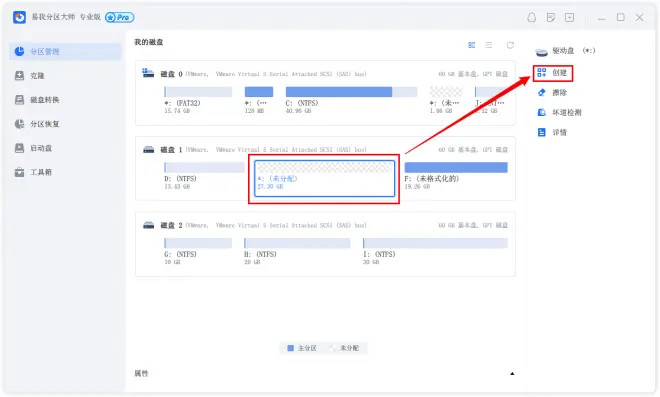
步骤2.创建分区。
在弹出的【创建】窗口中,设置“分区大小”、“盘符”、“文件系统”和“分区类型”等信息。设置完成之后,点击【确定】。
注意:该操作不会立即执行,而是会先被列入待执行操作列表。
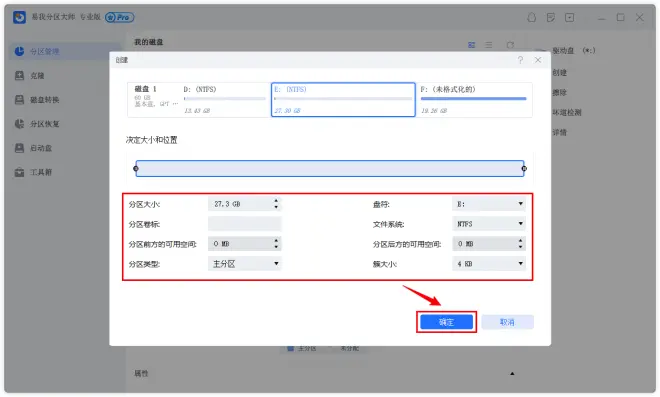
步骤3.执行操作。
确定要执行操作时,点击软件右下角的【执行1个任务】进入待操作项页面,选择【应用】以执行该项操作。
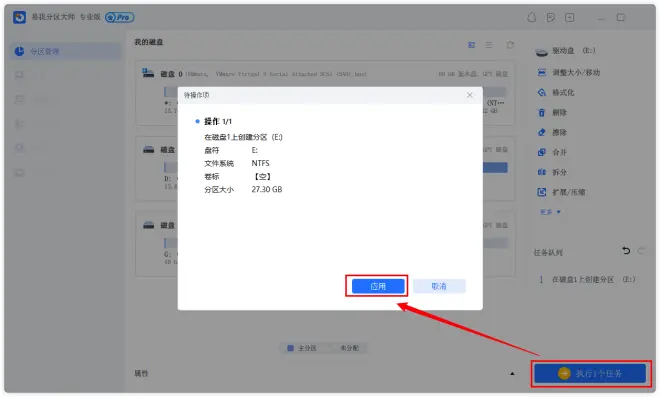
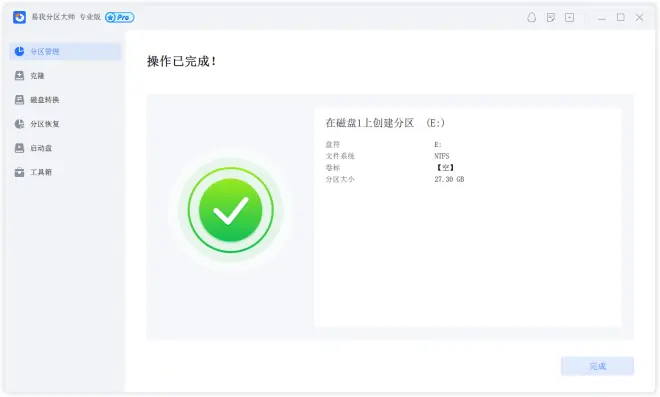
电脑分区用什么软件好?综上所述,易我小编全面地讲解了硬盘分区的知识,用户在掌握了基本知识的基础之上,再进行硬盘分区操作,才能更加得心应手。

